您现在的位置是:首页 > PLC技术 > PLC技术
STEP7-Micro/WIN编程软件的功能
![]() 来源:艾特贸易2017-06-04
来源:艾特贸易2017-06-04
简介STEP 7-Micro/WIN 的基本功能是协助用户完成开发应用软件的任务,例如创建用户程序、修改和编辑原有的用户程序,在编辑过程中编辑器具有简单语法检查功能。同时它还有一些工具性的
STEP 7-Micro/WIN的基本功能是协助用户完成开发应用软件的任务,例如创建用户程序、修改和编辑原有的用户程序,在编辑过程中编辑器具有简单语法检查功能。同时它还有一些工具性的功能,如用户程序的文档管理和加密等。此外,还可直接用软件设置PLC的工作方式、参数和运行监控等。 1.基本功能 STEP 7-Micro/WIN编程软件的基本功能是协助用户完成应用软件的开发,主要体现在以下几个方面。 (1)在联机(在线)方式下可以对与计算机建立通信关系的PLC直接进行各种操作,如上传、下载用户程序和组态数据等。 (2)在脱机(离线)方式下创建用户程序,修改和编辑原有的用户程序。在脱机方式时,计算机与PLC断开连接,此时能完成大部分的基本功能,如编程、编译、调试和系统组态等,但所有的程序和参数都只能存放在计算机的磁盘上。 (3)在编辑程序的过程中进行语法检查,可以避免一些语法错误和数据类型方面的错误。经语法检查后,梯形图中错误处的下方自动加红色波浪线,语句表的错误行前自动画上红色叉,且在错误处加上红色波浪线。 (4)对用户程序进行文档管理、加密处理等。 (5)设置PLC的工作方式、参数和运行监控等。 2.软件界面 启动STEP 7-Micro/WIN编程软件,STEP 7-Micro/WIN编程软件界面如图2-28所示,一般分成以下几个区:标题栏、菜单条(有8个主菜单项)、工具条(快捷按钮)、引导条(快捷操作窗口)、指令树(快捷操作窗口)、输出窗口、状态条和用户窗口(可同时或分别打开5个用户窗口)。除菜单条外,用户可以根据需要决定其他窗口的取舍和样式。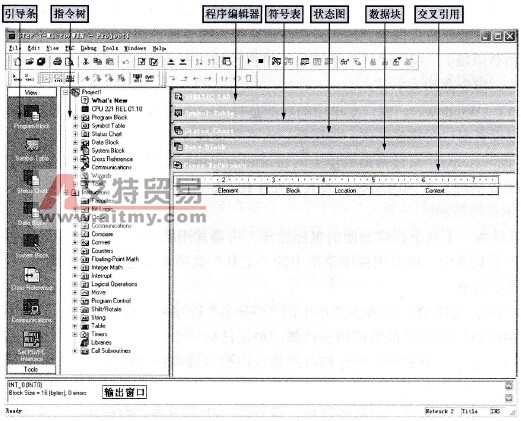 图2-28 STEP 7-Micro/WIN32编程软件界面 3.各部分功能 (1)菜单条。在菜单条中共有8个主菜单选项,各主菜单项的功能如下。 1)文件( File)。文件操作有新建、打开、关闭、保存和另存文件、导人和导出、上传和下载程序、创建库、添加/移除库、文件的打印预览、页面设置、打印设置和退出等。 2)编辑( Edit)。提供编辑程序用的各种工具,如取消、剪切、复制、粘贴程序块或数据块、全部选择,同时提供插入、删除、查找、替换和快速光标定位等功能。 3)视图( View)。视图可以设置编程软件开发环境的风格,如选择不同语言的编程器(包括LAD、STL、FBD三种);决定其他辅助窗口(引导窗口、指令树窗口、工具条按钮区)的打开与关闭;执行引导条窗口的所有操作项目;设置三种程序编辑器的风格(如字体、指令盒的大小等)。 4)可编程序控制器( PLC)。可建立与PLC联机时的相关操作,如改变PLC的工作方式、在线编程、清除程序和数据、查看PLC的信息、时钟、存储卡操作、程序比较、PLC类型选择及通信设置等。此外,还提供离线编译的功能; 5)调试( Debug)。调试菜单项用于联机调试,如初次扫描、多次扫描,开始、暂停程序状态,开始图表状态、暂停趋势图表,单个读、写全部,强制、解除强制、解除所有强制、读取所有强制,在运行中编辑程序等。 6)工具( Tools)。工具菜单项可以调用复杂指令向导(如PID指令、NETR/NETW指令和HSC指令),使复杂指令编程时的工作大大简化;安装文本显示器TD 200向导;定位控制向导、EM 253控制面板、调制解调器扩展向导、以太网向导、AS-i向导、Internet向导、配方向导、数据日志向导、PID调整控制面板;改变用户界面风格(如设置按钮及按钮样式、添加菜单项);用“选项”子菜单也可以设置三种程序编辑器的风格,如语言模式、颜色、字体、指令盒的大小等。 7)窗口( Windows)。窗口菜单项的功能是打开一个或多个窗口,并可进行窗口之间的切换;可以设置窗口的排放形式,如层叠、水平和垂直等。 8)帮助(Help)。通过帮助菜单上的目录和索引可检阅几乎所有相关的使用帮助信息,帮助菜单还提供网上查询的功能,大大方便了用户的使用。在软件操作过程中,可随时按F1键来显示在线帮助。 (2)工具条。工具条提供简便的鼠标操作,将最常用的STEP 7-Micro/WIN操作以按钮形式设定到工具条中。可以用视图菜单中的“工具”选项来显示或隐藏三种工具条:标准、调试和指令工具条。 (3)引导条。引导条可用视图菜单中的“引导条”选项来选择是否打开。在编程过程中,引导条提供按钮控制的窗口快速切换功能,单击任何一个按钮,则主窗口切换成与按钮相对应的窗口。引导条中的所有操作都可用指令树窗口或视图菜单来完成,可以根据个人的爱好来选择使用引导条或指令树。 引导条中有7种组件,包括程序块、符号表、状态图表、数据块、系统块、交叉索引和通信。 1)程序块( Program Block)。程序块由可执行的程序代码和注释组成。程序代码由主程序( OB1)、可选的子程序(SBR_0)和中断程序(INT_0)组成。 2)符号表( Symbol Table)。符号表可以用来建立自定义符号与直接地址之间的对应关系,并可附加注释,使程序清晰易读,使得用户可以使用具有实际意义的符号作为编程元件,而不是使用元件在主机中的直接地址,增加程序的可读性。例如,系统的停止按钮的输入地址是I0.0,则可以在符号表中将I0.0的地址定义为start,这样梯形图所有地址为I0.0的编程元件都由start代替;又如编程中可用作为编程元件代号stop,而不用I0.1。当编译后,将程序下载到PLC中时,所有的符号地址都将被转换成绝对地址。 3)状态图( Status Chart)。状态图用于联机调试时监视各变量的状态和当前值,只需在地址栏中写入变量地址,在数据格式栏中标明变量的类型,就可以在运行时监视这些变量的状态和当前值。 4)数据块(Data Block),数据块窗口可以对变量寄存器V内各种类型存储区的一个或多个变量进行初始数据的赋值或修改,并加注必要的注释说明。 5)系统块( System Block)。系统块主要用于系统组态,包括设置数字量或模拟量输入滤波、设置脉冲捕捉、配置输出表、定义存储器保持范围、设置密码和通信参数等。 6)交叉索引( Cross Reference)。交叉索引可以提供交叉索引信息、字节使用情况和位使用情况信息三个方面的索引,使得PLC资源的使用情况一目了然。只有在程序编辑完成后,才能看到交叉索引表的内容。在交叉索引表中双击某个操作数时,可以显示含有该操作数的那部分程序。 7)通信( Communications)。通信组件可用来建立计算机与PLC之间的通信联系以及设置和修改通信参数。在引导条中单击“通信”图标,则会出现一个“通信”对话框,双击其中的“PC/PPI”电缆图标,将出现“PG/PC”接口对话框,此时可以安装或删除通信接口,检查各参数设置得是否正确,其中波特率的默认值是9600bps。 设置好参数后,就可以建立与PLC的通信联系了。双击“通信”对话框中的“刷新”图标,STEP 7-Micro/WIN将检查所有已连接的S7-200的CPU站,并为每一个站建立一个CPU图标。 建立计算机与PLC的通信联系后,可以设置PLC的通信参数。单击引导条中“系统块”图标,将出现“系统块”对话框,选择“通信口( Port)”选项,检查和修改各参数,确认无误后,单击“确认(OK)”按钮,最后单击工具条中的“下载(Download)”按钮,即可把确认后的参数下载到PLC主机。用指令树窗口或视图(View)菜单中的选项也可以实现各编程窗口的切换。 (4)指令树。可以用视图(View)菜单的“指令树”选项来决定其是否打开,指令树提供编程所用到的所有命令和PLC指令的快捷操作。 (5)输出窗口。输出该窗口用来显示程序编译的结果信息,如各程序块的信息(主程序、子程序的数量及子程序号、中断程序的数量及中断程序号)及各块的大小、编译结果有无错误以及错误代码和位置等。 (6)状态条。状态条也称任务栏,与一般的任务栏功能相同,用来显示软件的执行情况,编辑程序时显示光标所在的网络号、行号和列号,运行程序时显示运行的状态、通信波特率、远程地址等信息。 (7)程序编辑器。程序编辑器可以用梯形图、语句表或功能表图程序编辑器编写用户程序,或在联机状态下对PLC的用户程序进行读取或修改。 (8)局部变量表。每个程序块都对应一个局部变量表,在带参数的子程序调用中,参数的传递就是通过局部变量表进行的。 4.系统组态 使用STEP 7-Micro/WIN编程软件,可以进行许多参数的设置和系统配置,如通信组态、设置数字量输入滤波、设置脉冲捕捉、输出表配置和定义存储器保持范围等。
图2-28 STEP 7-Micro/WIN32编程软件界面 3.各部分功能 (1)菜单条。在菜单条中共有8个主菜单选项,各主菜单项的功能如下。 1)文件( File)。文件操作有新建、打开、关闭、保存和另存文件、导人和导出、上传和下载程序、创建库、添加/移除库、文件的打印预览、页面设置、打印设置和退出等。 2)编辑( Edit)。提供编辑程序用的各种工具,如取消、剪切、复制、粘贴程序块或数据块、全部选择,同时提供插入、删除、查找、替换和快速光标定位等功能。 3)视图( View)。视图可以设置编程软件开发环境的风格,如选择不同语言的编程器(包括LAD、STL、FBD三种);决定其他辅助窗口(引导窗口、指令树窗口、工具条按钮区)的打开与关闭;执行引导条窗口的所有操作项目;设置三种程序编辑器的风格(如字体、指令盒的大小等)。 4)可编程序控制器( PLC)。可建立与PLC联机时的相关操作,如改变PLC的工作方式、在线编程、清除程序和数据、查看PLC的信息、时钟、存储卡操作、程序比较、PLC类型选择及通信设置等。此外,还提供离线编译的功能; 5)调试( Debug)。调试菜单项用于联机调试,如初次扫描、多次扫描,开始、暂停程序状态,开始图表状态、暂停趋势图表,单个读、写全部,强制、解除强制、解除所有强制、读取所有强制,在运行中编辑程序等。 6)工具( Tools)。工具菜单项可以调用复杂指令向导(如PID指令、NETR/NETW指令和HSC指令),使复杂指令编程时的工作大大简化;安装文本显示器TD 200向导;定位控制向导、EM 253控制面板、调制解调器扩展向导、以太网向导、AS-i向导、Internet向导、配方向导、数据日志向导、PID调整控制面板;改变用户界面风格(如设置按钮及按钮样式、添加菜单项);用“选项”子菜单也可以设置三种程序编辑器的风格,如语言模式、颜色、字体、指令盒的大小等。 7)窗口( Windows)。窗口菜单项的功能是打开一个或多个窗口,并可进行窗口之间的切换;可以设置窗口的排放形式,如层叠、水平和垂直等。 8)帮助(Help)。通过帮助菜单上的目录和索引可检阅几乎所有相关的使用帮助信息,帮助菜单还提供网上查询的功能,大大方便了用户的使用。在软件操作过程中,可随时按F1键来显示在线帮助。 (2)工具条。工具条提供简便的鼠标操作,将最常用的STEP 7-Micro/WIN操作以按钮形式设定到工具条中。可以用视图菜单中的“工具”选项来显示或隐藏三种工具条:标准、调试和指令工具条。 (3)引导条。引导条可用视图菜单中的“引导条”选项来选择是否打开。在编程过程中,引导条提供按钮控制的窗口快速切换功能,单击任何一个按钮,则主窗口切换成与按钮相对应的窗口。引导条中的所有操作都可用指令树窗口或视图菜单来完成,可以根据个人的爱好来选择使用引导条或指令树。 引导条中有7种组件,包括程序块、符号表、状态图表、数据块、系统块、交叉索引和通信。 1)程序块( Program Block)。程序块由可执行的程序代码和注释组成。程序代码由主程序( OB1)、可选的子程序(SBR_0)和中断程序(INT_0)组成。 2)符号表( Symbol Table)。符号表可以用来建立自定义符号与直接地址之间的对应关系,并可附加注释,使程序清晰易读,使得用户可以使用具有实际意义的符号作为编程元件,而不是使用元件在主机中的直接地址,增加程序的可读性。例如,系统的停止按钮的输入地址是I0.0,则可以在符号表中将I0.0的地址定义为start,这样梯形图所有地址为I0.0的编程元件都由start代替;又如编程中可用作为编程元件代号stop,而不用I0.1。当编译后,将程序下载到PLC中时,所有的符号地址都将被转换成绝对地址。 3)状态图( Status Chart)。状态图用于联机调试时监视各变量的状态和当前值,只需在地址栏中写入变量地址,在数据格式栏中标明变量的类型,就可以在运行时监视这些变量的状态和当前值。 4)数据块(Data Block),数据块窗口可以对变量寄存器V内各种类型存储区的一个或多个变量进行初始数据的赋值或修改,并加注必要的注释说明。 5)系统块( System Block)。系统块主要用于系统组态,包括设置数字量或模拟量输入滤波、设置脉冲捕捉、配置输出表、定义存储器保持范围、设置密码和通信参数等。 6)交叉索引( Cross Reference)。交叉索引可以提供交叉索引信息、字节使用情况和位使用情况信息三个方面的索引,使得PLC资源的使用情况一目了然。只有在程序编辑完成后,才能看到交叉索引表的内容。在交叉索引表中双击某个操作数时,可以显示含有该操作数的那部分程序。 7)通信( Communications)。通信组件可用来建立计算机与PLC之间的通信联系以及设置和修改通信参数。在引导条中单击“通信”图标,则会出现一个“通信”对话框,双击其中的“PC/PPI”电缆图标,将出现“PG/PC”接口对话框,此时可以安装或删除通信接口,检查各参数设置得是否正确,其中波特率的默认值是9600bps。 设置好参数后,就可以建立与PLC的通信联系了。双击“通信”对话框中的“刷新”图标,STEP 7-Micro/WIN将检查所有已连接的S7-200的CPU站,并为每一个站建立一个CPU图标。 建立计算机与PLC的通信联系后,可以设置PLC的通信参数。单击引导条中“系统块”图标,将出现“系统块”对话框,选择“通信口( Port)”选项,检查和修改各参数,确认无误后,单击“确认(OK)”按钮,最后单击工具条中的“下载(Download)”按钮,即可把确认后的参数下载到PLC主机。用指令树窗口或视图(View)菜单中的选项也可以实现各编程窗口的切换。 (4)指令树。可以用视图(View)菜单的“指令树”选项来决定其是否打开,指令树提供编程所用到的所有命令和PLC指令的快捷操作。 (5)输出窗口。输出该窗口用来显示程序编译的结果信息,如各程序块的信息(主程序、子程序的数量及子程序号、中断程序的数量及中断程序号)及各块的大小、编译结果有无错误以及错误代码和位置等。 (6)状态条。状态条也称任务栏,与一般的任务栏功能相同,用来显示软件的执行情况,编辑程序时显示光标所在的网络号、行号和列号,运行程序时显示运行的状态、通信波特率、远程地址等信息。 (7)程序编辑器。程序编辑器可以用梯形图、语句表或功能表图程序编辑器编写用户程序,或在联机状态下对PLC的用户程序进行读取或修改。 (8)局部变量表。每个程序块都对应一个局部变量表,在带参数的子程序调用中,参数的传递就是通过局部变量表进行的。 4.系统组态 使用STEP 7-Micro/WIN编程软件,可以进行许多参数的设置和系统配置,如通信组态、设置数字量输入滤波、设置脉冲捕捉、输出表配置和定义存储器保持范围等。
点击排行
 PLC编程的基本规则
PLC编程的基本规则








